

Add-on Album


Để Add-on bộ sưu tập hoạt động, bạn cần làm theo các bước sau:
Ở Manage: nhấn vào mục “Utilities”, chọn “Album”, sau đó nhấn nút “Add” để tạo Album:
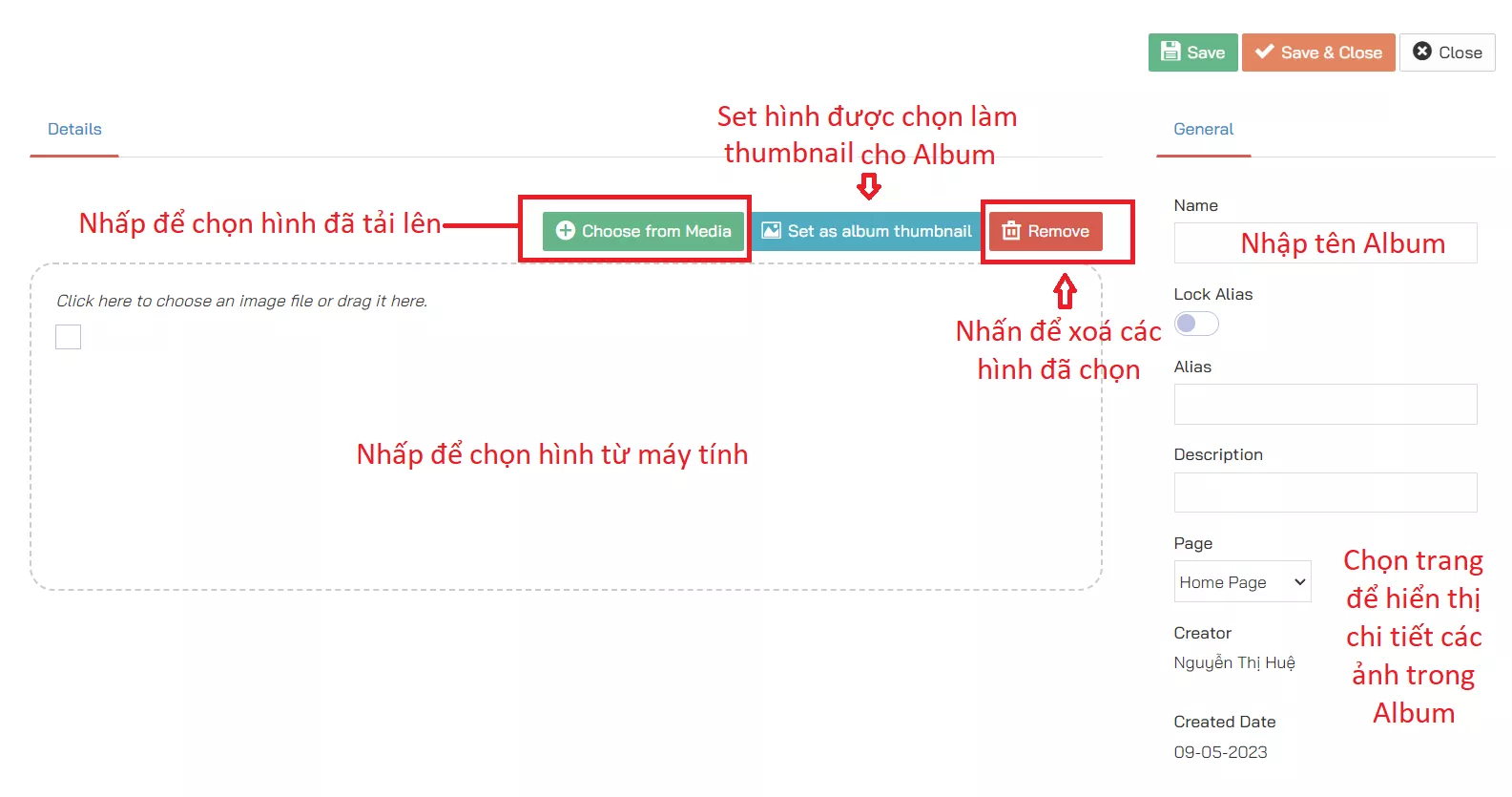
Nhấn chọn 1 ảnh và nhấn nút “Set as album thumbnail” để sử dụng ảnh này như một ảnh đại diện cho album.
Nhấn chọn nhiều ảnh sau đó nhấn nút “Remove” màu đỏ nếu bạn muốn xóa đồng loạt nhiều ảnh.
Page: chọn trang Detail để hiển thị các ảnh. Ví dụ: Gallery Detail, Album Detail,…
Khi rê chuột vào ảnh đã tải lên sẽ hiển thị 3 biểu tượng sau:
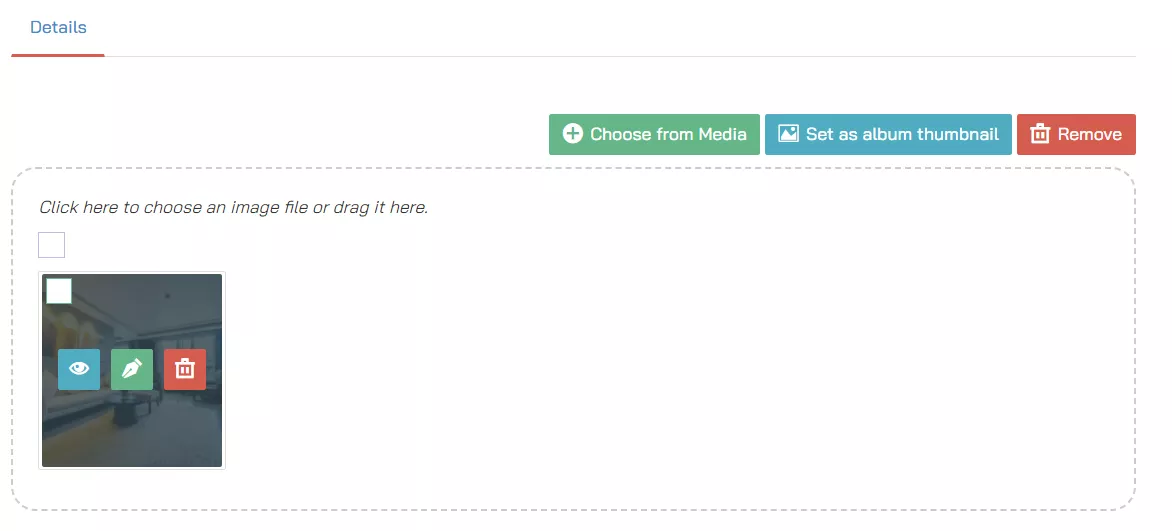
Biểu tượng “Con mắt”: cho phép bạn xem ảnh với kích thước đầy đủ
Biểu tượng “Cây bút”: bạn có thể thay đổi kích thước ảnh tại đây
Biểu tượng “Thùng rác”: xóa ảnh
Hoàn tất các bước tạo Album, bạn cần nhấn nút “Save & Close”.
Để xóa đồng loạt các Album, bạn cần chọn Album mong muốn và nhấn nút “Trash”.
Trong Visual: sau khi đã kéo thả Add-on, bạn cần nhấn vào Add-on Config (biểu tượng bánh xe bên cạnh addon)
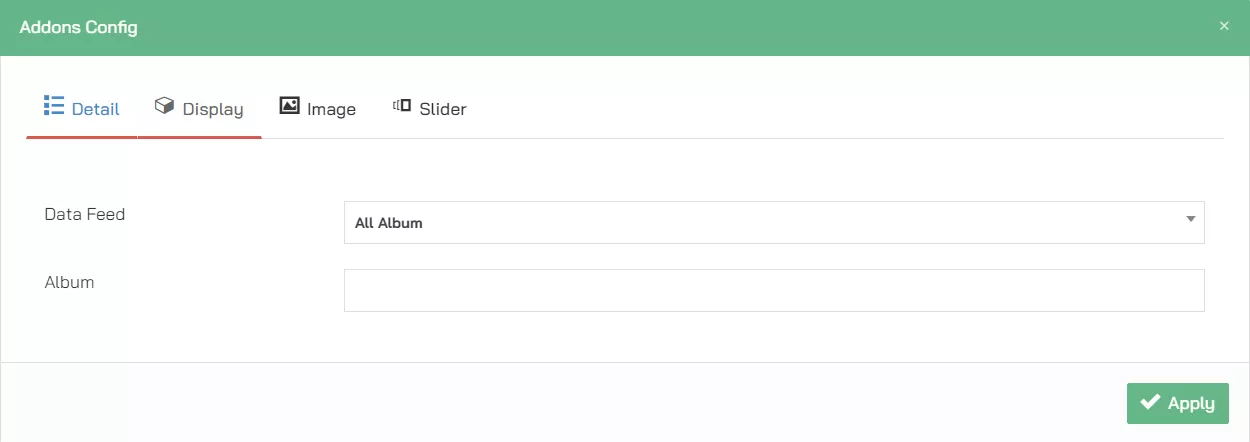
Data Feed chọn “All Album” sẽ hiển thị tất cả các Album bạn đã tạo, nếu chọn “Album” thì bạn cần nhập tên Album muốn hiển thị ở mục Album, “Menu” thì các Album sẽ hiển thị khi bấm vào 1 URL hoặc Menu
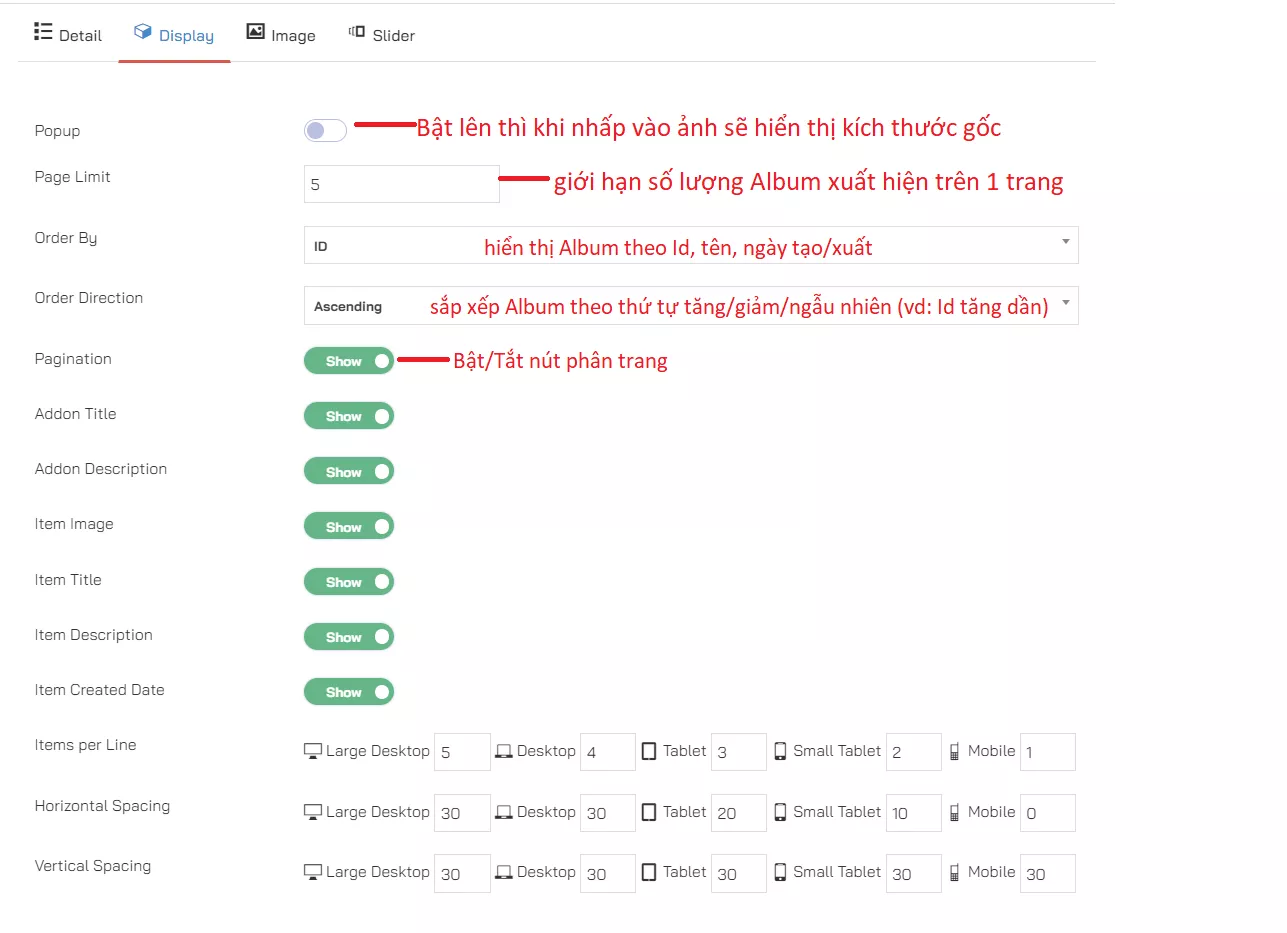
Page Limit: giới hạn số lượng Album được hiển thị, để tính năng này hoạt động thì bạn cần bật tính năng “Pagination” bên dưới.
Addon Title / Addon Description: bật/tắt tùy mục đích sử dụng
Item Image / Item Title / Item Description: bật/tắt tùy mục đích sử dụng
Items per Line: số lượng Album trên 1 hàng
Horizontal Spacing: khoảng cách giữa các Album trên 1 hàng
Vertical Spacing: khoảng cách giữa các Album ở 1 cột
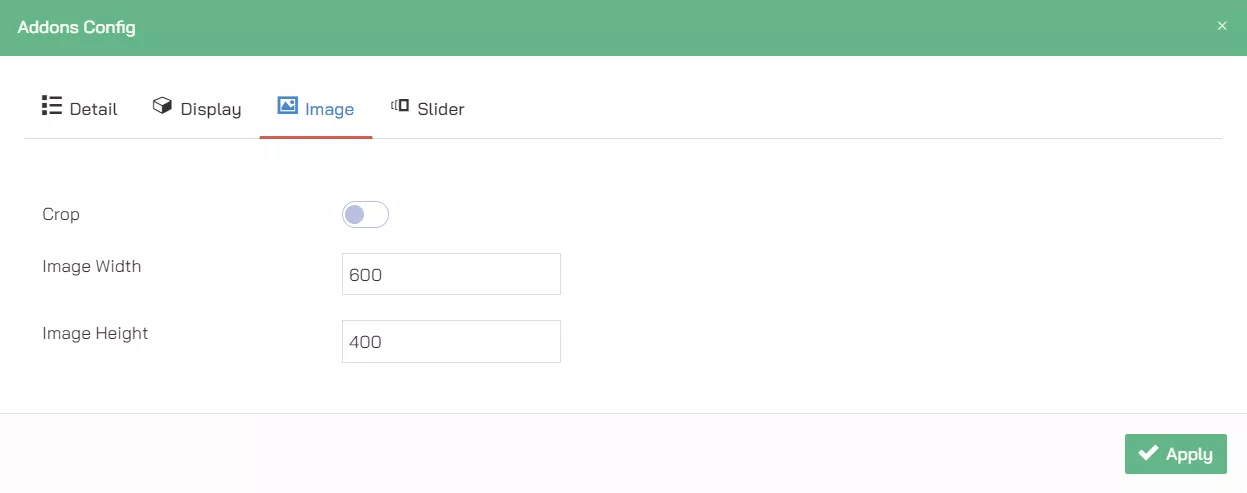
Crop: để hình ảnh tự động hiển thị đúng với kích thước ở 2 mục “Image Width” và “Image Height” bên dưới.
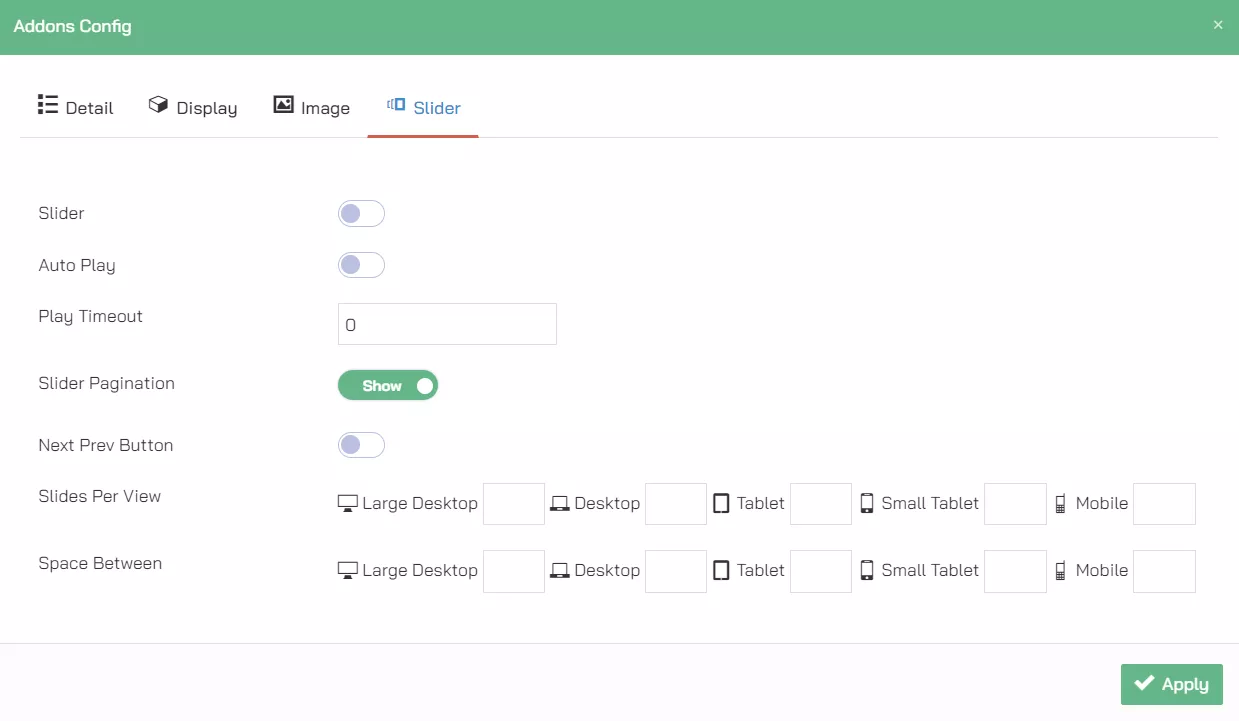
Slider: Bật khi đảm bảo đã hoàn tất thiết kế và cấu hình ở các mục trước đó
Auto Play: nếu muốn Album tự trượt với thời gian Play Timeout càng nhỏ thì trượt càng nhanh. Ví dụ: 4000 = 4s
Bật/tắt số trang ở mục Pagination và mũi tên chuyển Album ở mục Next Prev Button tùy theo nhu cầu của bạn.
Sliders Per View: số Album hiển thị trên 1 hàng
Space Between: khoảng cách giữa các Album
Bài học liên quan
Chúng ta thường sử dụng phần add-on Product filter để giúp cho khách hàng họ có thể tìm kiếm và...
Product category để show ra những thông tin danh sách category mà mình mong muốn ở bất kỳ đâu trên...
Chúng ta sử dụng phần add-on Menu để hiển thị những danh sách trang mà bạn đã tạo, và chúng...
Chủ đề liên quan


